Как изменить значки приложений на телефоне Android
Разное / / November 28, 2021
Лучшее в операционной системе Android - это то, что она легко настраивается. Начиная с приложений, которые вы хотите сохранить на своем устройстве, до общего интерфейса, переходов, общего вида и даже значков, все можно изменить. Если вам скучно в дороге, ваш телефон выглядит сейчас, дайте ему полную переделку. Измените тему, установите новые обои, добавьте классные эффекты перехода и анимацию, используйте настраиваемую панель запуска, замените значки по умолчанию на новые и т. Д. Android дает вам возможность сделать ваш старый телефон совершенно новым, изменив его пользовательский интерфейс.
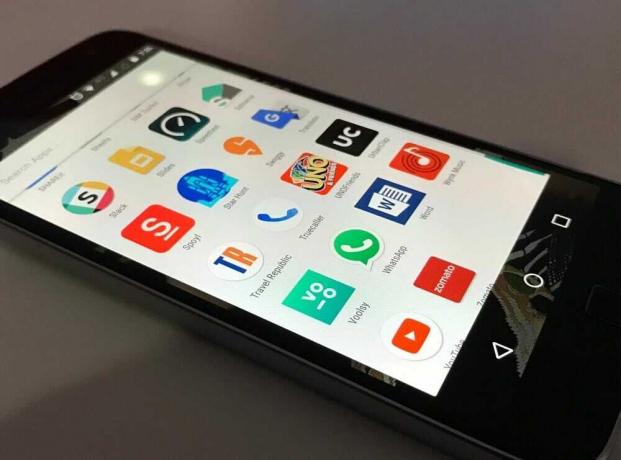
СОДЕРЖАНИЕ
- Зачем нужно менять значок приложения?
- Как изменить значки приложений на телефоне Android?
- Метод 1: изменение значков приложений с помощью сторонней программы запуска
- Метод 2: изменение значков приложений с помощью стороннего приложения
- #1. Потрясающие иконки
- #2. Значок смены
Зачем нужно менять значок приложения?
Каждое устройство Android, в зависимости от его OEM, поставляется с немного другим интерфейсом. Этот пользовательский интерфейс определяет внешний вид значков, и, честно говоря, эти значки выглядят не очень хорошо. Некоторые из них круглые, некоторые прямоугольные, а некоторые имеют свою уникальную форму. В результате многие люди чувствуют необходимость изменить внешний вид этих значков. Вот некоторые из основных причин, по которым пользователи чувствуют необходимость изменить значки приложений.
- Для свежего нового образа - Это нормально, что заскучаешь, глядя на один и тот же интерфейс и значки изо дня в день. Каждый хочет перемен в какой-то момент. Изменение внешнего вида значка добавит немного свежести и заставит ваше старое устройство выглядеть так, как будто оно было совершенно новым. Поэтому, чтобы нарушить однообразие, мы можем заменить скучный старый Android по умолчанию на что-нибудь крутое, интересное и уникальное.
- Чтобы принести единообразие - Как упоминалось ранее, каждая иконка имеет свою уникальную форму. Из-за этого панель приложений или домашний экран выглядят неорганизованными и неэстетичными. Если вы предпочитаете единообразие, вы можете легко изменить значки приложений, чтобы они выглядели одинаково. Например, измените все их формы на круглые или прямоугольные и назначьте фиксированную цветовую схему.
- Чтобы заменить некоторые уродливые значки - Давайте посмотрим правде в глаза. Все мы сталкивались с определенными приложениями, которые предлагают отличные функции и услуги, но значок выглядит ужасно. Мы хотим продолжать использовать приложение, поскольку оно очень хорошее, но его значок заставляет нас грустить каждый раз, когда мы смотрим на него. Помещение его в папку работает, но, к счастью, есть альтернатива получше. Android позволяет настраивать внешний вид значков, чтобы вам не приходилось идти на компромисс со своей эстетикой.
Как изменить значки приложений на телефоне Android?
Есть несколько способов изменить внешний вид значков приложений. Вы можете использовать стороннюю программу запуска, которая предлагает множество параметров настройки, включая возможность изменения ваших значков. Однако, если вы не хотите использовать отдельную программу запуска, вы можете выбрать стороннее приложение, которое позволяет изменять только значки. В этом разделе мы собираемся подробно обсудить оба этих метода.
Способ 1: Изменить значки приложений Использование сторонней программы запуска
Первый способ изменить значки приложений - использовать стороннюю программу запуска Android, такую как Nova. В отличие от вашей стандартной программы запуска OEM, Nova Launcher позволяет вам настраивать несколько вещей, в том числе ваши значки. С помощью этого приложения вы можете загружать различные пакеты значков и устанавливать их на свое устройство. Эти пакеты значков имеют определенную тему и изменяют внешний вид всех значков. Кроме того, Nova Launcher также позволяет изменять внешний вид отдельного значка приложения. Ниже приведено пошаговое руководство по использованию Nova Launcher для настройки значков приложений.
1. Первое, что вам нужно сделать, это скачать Nova Launcher из Play Store.
2. Теперь, когда вы впервые открываете приложение, оно попросит вас установите Nova Launcher в качестве пусковой установки по умолчанию.
3. Для этого откройте Настройки на вашем устройстве и нажмите на Программы вариант.
4. Здесь выберите Приложения по умолчанию параметры.

5. После этого нажмите на опцию Launcher и выберите Nova Launcher в качестве пусковой установки по умолчанию.
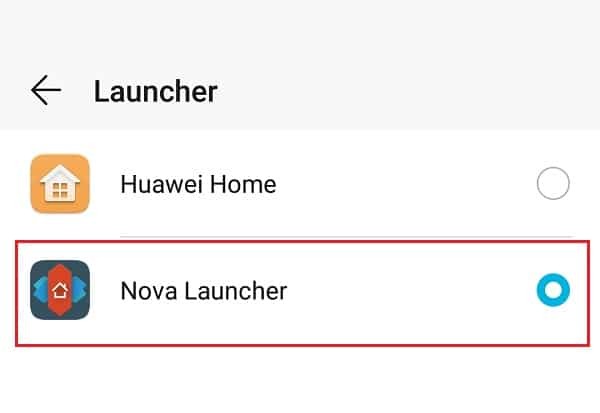
6. Теперь, чтобы изменить значки приложений, вам необходимо загрузить и установить пакет значков из Play Store. Одним из таких примеров является Мятные иконки.
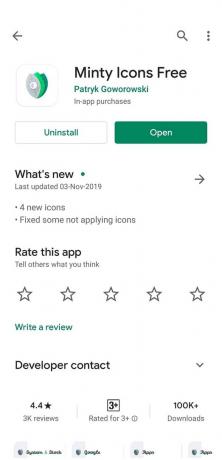
7. После этого откройте Настройки Nova и нажмите на Смотреть и чувствовать вариант.
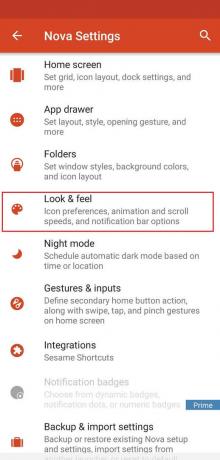
8. Здесь нажмите на Стиль значка.

9. Теперь нажмите на Вариант темы значка и выберите Пакет значков который установлен на вашем устройстве. (в данном случае это Minty Icons).


10. Это изменит внешний вид всех ваших значков.
11. Кроме того, Nova Launcher также позволяет редактировать внешний вид отдельного приложения.
12. Для этого нажмите и удерживайте значок, пока на экране не появится всплывающее меню.
13. Выберите редактировать вариант.

14. Теперь нажмите на изображение значка.
15. Вы можете либо выбрать встроенный значок, либо выбрать другой пакет значков, либо даже установить собственное изображение, щелкнув значок Галерея приложений вариант.

16. Если вы хотите выбрать собственное изображение, откройте свою галерею, перейдите к изображению и нажмите на него.
17. Вы можете обрезать и изменять размер и, наконец, нажать на Выбрать изображение возможность установить изображение в качестве значка для приложения.

Читайте также:Исправить автоматическое закрытие приложений Android
Способ 2: Изменить значки приложений Использование стороннего приложения
Теперь переключение на новую программу запуска приводит к серьезным изменениям в пользовательском интерфейсе. Некоторым пользователям может не понравиться такое большое изменение, так как потребуется некоторое время, чтобы привыкнуть к новой компоновке и функциям. Следовательно, более выгодным является более простое решение в виде определенных сторонних приложений. Такие приложения, как Awesome Icons, Icons Changer и Icon Swap, позволяют легко изменять значки приложений напрямую, не затрагивая другие аспекты пользовательского интерфейса. Вы можете использовать пакеты значков для одновременного изменения всех приложений или редактирования отдельных приложений. В качестве значка приложения можно использовать картинку из галереи.
#1. Потрясающие иконки
Awesome Icon - это бесплатное приложение, доступное в Play Store, которое можно использовать для редактирования внешнего вида значков приложений. Это позволяет вам изменить один значок или все значки в зависимости от степени изменения, которую вы хотите. Самое лучшее в этом приложении - это то, что вы можете выбрать любое случайное изображение из своей галереи и использовать его в качестве значка приложения на своем телефоне Android. Это особенно интересно для графических дизайнеров, которые могут создавать собственное цифровое искусство и использовать его в качестве значка для некоторых приложений. Ниже приводится руководство по использованию Awesome Icons.
1. Первое, что вам нужно сделать, это скачать и установить Awesome Icons из Play Store.
2. Теперь откройте приложение, и вы сможете увидеть все значки всех приложений, установленных на вашем устройстве.
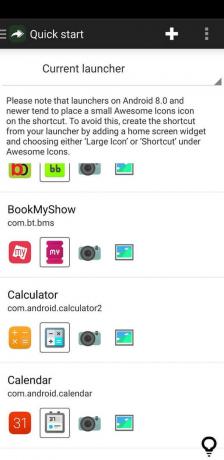
3. Найдите приложение, значок которого вы хотите изменить, и нажмите на него..
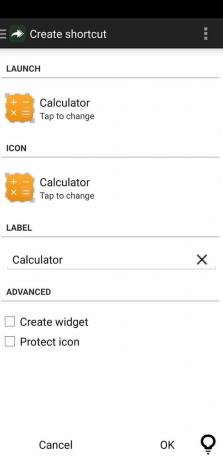
4. Это откроет его настройки ярлыка. Здесь нажмите на изображение значка на вкладке ICON и выберите один из вариантов из списка.
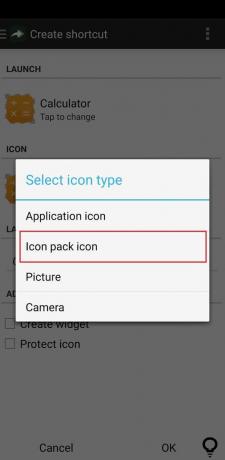
5. Вы можете выбрать предустановленный набор значков или выбрать собственное изображение из галереи.
6. Awesome Icons также позволяет изменить ярлык для приложения. Это увлекательный и увлекательный способ придать вашему устройству индивидуальный вид.
7. Наконец, нажмите кнопку ОК, и ярлык приложения с его настраиваемым значком будет добавлен на главный экран.

8. Следует отметить, что это приложение не изменяет значок фактического приложения, а создает ярлык с настраиваемым значком.
#2. Значок смены
Icon Changer - еще одно бесплатное приложение, которое предлагает почти те же функции, что и Awesome Icons. Вы можете создать ярлык для любого приложения, установленного на вашем устройстве, и настроить его значок. Единственное отличие состоит в том, что Icon Changer имеет сравнительно простой интерфейс и его легче использовать. Следуйте инструкциям ниже, чтобы изменить значки приложений на вашем телефоне Android:
1. Сначала загрузите и установите Приложение Icon Changer на вашем устройстве.
2. Теперь, когда вы откроете приложение, вы сможете увидеть все приложения, установленные на вашем устройстве.
3. Нажмите на приложение, ярлык которого вы хотите создать.
4. Теперь вам будет предложено три варианта: измените приложение, украсьте его и добавьте фильтр.
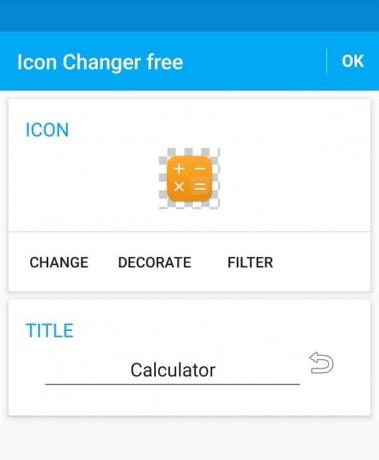
5. Как и в предыдущем случае, вы можете полностью заменить исходный значок на собственное изображение или с помощью набора значков.

6. Если вместо этого вы решите украсить, вы сможете редактировать такие атрибуты, как яркость, контраст, оттенок, размер и т. Д.
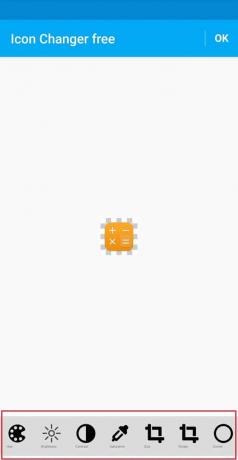
7. В настройка фильтра позволяет добавлять разные цвета и узоры на исходный значок приложения.
8. Когда вы закончите, нажмите на кнопку ОК, и ярлык будет добавлен на главный экран.
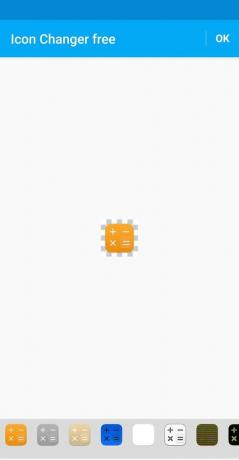
Рекомендуемые:
- Как ограничить скорость или пропускную способность Интернета для пользователей Wi-Fi
- Как автоматически обновлять все приложения Android сразу
Мы надеемся, что эта информация окажется для вас полезной и вы смогли изменить значки приложений на телефоне Android. Как упоминалось ранее, Android славится своей открытостью и простотой настройки. Вы должны пойти и попробовать. Новый захватывающий вид добавляет забавности нашему старому устройству. Если у вас могут быть классные и модные значки, зачем довольствоваться простыми и простыми системными значками по умолчанию. Изучите Play Store, попробуйте различные наборы значков и выберите, какой из них вам больше подходит. Вы даже можете смешивать и сочетать разные пакеты значков, чтобы создать действительно уникальный пользовательский интерфейс.



